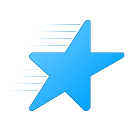Windows 10 क्रिएटर्स अपडेट में Cortana को अक्षम करें
कॉर्टाना विंडोज 10 के साथ बंडल किया गया एक डिजिटल सहायक है। आप Cortana को अपने भाषण का उपयोग करके जानकारी देखने के लिए कह सकते हैं। मोबाइल फोन पर, ऐसी सुविधा का उपयोग करना समझ में आता है। हालांकि ऐसे पीसी पर जहां आपका माइक्रोफ़ोन आपके मुंह से दूर है और आपके पास एक पूर्ण कीबोर्ड है, कॉर्टाना का उपयोग करने का कोई मतलब नहीं है। यदि आप कॉर्टाना का उपयोग करने की योजना नहीं बनाते हैं, तो यहां विंडोज 10 क्रिएटर्स अपडेट संस्करण 1703 में इस सुविधा को अक्षम करने का तरीका बताया गया है।

विंडोज 10 क्रिएटर्स अपडेट में कॉर्टाना को डिसेबल करने का कोई विकल्प नहीं है। विंडोज 10 की पिछली रिलीज में, जिसे 'संस्करण 1511' या 'थ्रेसहोल्ड 2' के रूप में जाना जाता है, उपयोगकर्ता Cortana में गियर आइकन पर क्लिक कर सकता है और इसे जल्दी से अक्षम कर सकता है:
विज्ञापन

लेकिन विंडोज 10 वर्जन 1703 में नहीं।
विंडोज 10 क्रिएटर्स में कोरटाना को निष्क्रिय करने के लिए 1703 अपडेट करें, आपको एक रजिस्ट्री ट्वीक लागू करने की आवश्यकता है। हेयर यू गो।
- रजिस्ट्री संपादक खोलें.
- निम्न रजिस्ट्री कुंजी पर जाएँ:
HKEY_LOCAL_MACHINE\SOFTWARE\Policies\Microsoft\Windows\Windows खोज
युक्ति: आप कर सकते हैं किसी भी वांछित रजिस्ट्री कुंजी को एक क्लिक से एक्सेस करें. यदि आपके पास ऐसी कोई चाबी नहीं है, तो बस इसे बना लें। मेरे मामले में, विंडोज सर्च गायब है। इसे बनाने के लिए, विंडोज उपकुंजी पर राइट-क्लिक करें और संदर्भ मेनू में नया - कुंजी चुनें।
 अपनी नई कुंजी को इस रूप में नाम दें विंडोज़ खोज.
अपनी नई कुंजी को इस रूप में नाम दें विंडोज़ खोज.
- दाईं ओर राइट-क्लिक करें और नीचे दिखाए अनुसार मेनू में नया - DWORD (32-बिट) मान चुनें।
 नाम से यहां एक नया 32-बिट DWORD मान बनाएं अनुमति देंकोरटाना और इसके मान डेटा को 0 के रूप में छोड़ दें। नोट: भले ही आप विंडोज 10 64-बिट चल रहा है, आपको एक 32-बिट DWORD मान बनाने की आवश्यकता है।
नाम से यहां एक नया 32-बिट DWORD मान बनाएं अनुमति देंकोरटाना और इसके मान डेटा को 0 के रूप में छोड़ दें। नोट: भले ही आप विंडोज 10 64-बिट चल रहा है, आपको एक 32-बिट DWORD मान बनाने की आवश्यकता है। 
अभी, विंडोज 10 को पुनरारंभ करें और आप कर चुके हैं।
कॉर्टाना अक्षम हो जाएगा। जबकि SearchUI प्रक्रिया प्रक्रिया सूची में रहेगी, Cortana कार्यात्मक नहीं होगी और सिस्टम संसाधनों का उपभोग नहीं करेगी।
अपना समय बचाने के लिए, आप उपयोग कर सकते हैं विनेरो ट्वीकर Cortana को अक्षम करने के लिए:

आप शायद इसमें रुचि रखते हों विंडोज 10 में वेब सर्च को डिसेबल करना.
युक्ति: वैकल्पिक रूप से, आप Cortana को पूरी तरह से हटा सकते हैं। यदि आप इसे अनइंस्टॉल करने में रुचि रखते हैं, तो कृपया निम्नलिखित लेख को ध्यान से पढ़ें: विंडोज 10. में Cortana को अनइंस्टॉल और रिमूव कैसे करें.